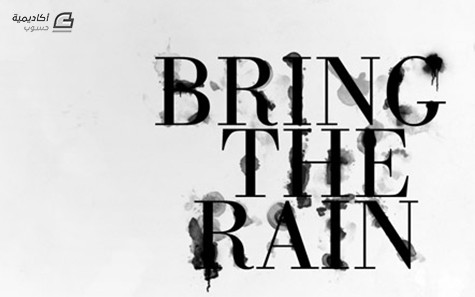البحث في الموقع
المحتوى عن 'حبر'.
-
اتبع الخطوات في درس الفوتوشوب هذا لتتعلم كيفية تصميم نص مشوّه رائع. سنصمم باستخدام مجموعة متنوعة من الفراشي منظرًا لبقايا قطرات ماء مطبوعة على الورق مسببة تشوهًا في النص بسبب التبلّل من القطرات والرشح والدوائر. أذكر أنني شاهدت تصميمًا مشابهًا للمصمم Craig Ward عبر تصميمه الرائع Ink and water don’t mix. ولقد أعجبني التصميم وقررت أن أجرّب بنفسي لذلك فتحت برنامج فوتوشوب وبدأت التجريب. اتبع هذه الارشادات التفصيلية لتعلّم إنشاء تصميم مشابه باستخدام الفراشي الجاهزة لتشويه بعض التايبوغرافي الذي سنختاره. ابدأ العمل على فوتوشوب عبر فتح ملف جديد. أنا اخترت نموذج ملصق عرضي. استخدم عبارة كلاسيكية بخط معبّر مثل مجموعة خطوط Bodoni. قسّم الكلمات إلى طبقات وحرّكها حتى تصبح متناسقة ومتوازنة، قم بمحاذاة عناصر الكلمات مع الأحرف التي فوقها وتحتها للحصول على هيكل متناسق. من الممكن أن نقوم بتوسيخ أيدينا وتلطيخها ببعض الحبر وتلطيخ الورق ثم مسحه بواسطة الماسح الضوئي للحصول على نتائج جيدة، ولكن بدلًا من ذلك يمكننا اتخاذ الطريق الأسهل واستخدام فراشي جاهزة من مصممين وفنانين كرماء. ابحث في شبكة الإنترنت عن مجموعات فراشي بقع الحبر للفوتوشوب. هذه بعض من الخيارات الرائعة التي وجدتها: Gradient Splats (Coffee Stains (1 (Coffee Stains (2 (Coffee Stains (3 Sumi Ink Brushes حمّل مجموعة من ملفات ABR داخل الملف. في فوتوشوب اضغط على السهم الصغير في زاوية لوحة الفراشي Brushes واختر Preset Manager ثم حمّل جميع فراشي الحبر. اختر بعضًا من أشكال الحبر المثيرة للاهتمام من مجموعة الفراشي المتنوعة وارسم بعض العلامات والبقع على النص في طبقة جديدة. اضبط حجم الفرشاة باستخدام مفاتيح الحوامل المربعة. ارسم العديد من البقع على أطراف الحروف بشكل يشابه شكل رسم الحرف فإذا كانت علامة الحبر طويلة فقم برسمها فوق جزء حرف طويل. أعطِ بعض الحروف تشويهًا كبيرًا بإضافة علامات كبيرة من الحبر ولكن حافظ على العبارة بشكل مقروء ومرئي 100%. بعض الفراشي تكون برؤوس مدببة ومن المفترض أن يكون هذا التصميم عبارة عن تشويه النص بشكل طبيعي بسبب قطرات الماء لذلك اختر بعضً من هذه الفراشي وانقر نقرًا خفيفًا لرسم القطرات والعلامات بشكل مناسب. يمكنك إعادة استخدام الفراشي ولكن تجنّب التكرار لذلك قم بتدوير اتجاه الفرشاة في كل مرّة. عندما تقترب من إنهاء التصميم، حمّل بعض فراشي البخاخ لتستخدم قطرات صغيرة لإضافة بعض اللمسات الأخيرة على التصميم. قم بتحميل خامة ورق الجرونجي لإضافة خلفية تفاعلية مثيرة للاهتمام. أشبع ألوان الصورة بالأمر Desaturate وخفّف التعتيم Opacity إلى 15% لجعل درجات ألوان الخلفية ملائمة أكثر. انظر إلى التصميم بشكل عام واضبط التعتيم Opacity لأي طبقة بحسب أهميتها واستخدم فرشاة صغيرة ناعمة لمزج مساحات مناسبة بين النص والحبر. ترجمة -وبتصرّف- للمقال: Create a Cool Wet Ink Typography Effect in Photoshop لصاحبه: Chris Spooner.
- 1 تعليق
-
- 1
-

-
- تأثيرات
- typography
-
(و 5 أكثر)
موسوم في:
-
يزخر الانترنت بمجموعات النقوش ذات صيغة المتّجهات Vector Texture. بعض هذه المجموعات مجاني وبعضها الآخر يباع مقابل مبلغ معيّن، ولهذه النقوش دور كبير في إضافة المظهر العتيق والرثّ إلى العمل الفني دون الدخول في مشاكل تحجيم الصورة. ستتعلم في هذا الدّرس طريقة إنشاء مجموعتك الخاصّة من النقوش، لتوفّر على نفسك الكثير من الوقت والعناء من أجل الحصول على هذه النقوش من الإنترنت، وتقضي المزيد من الوقت في إنجاز تصاميمك الخاصّة. ليس من الإنصاف أن أثير اهتمامك بهذا العمل الإبداعي ولا أشاركك النتائج؛ لذا يمكنك تحميل مجموعة النقوش التي صنعتُها واستخدامها في مشاريعك الخاصّة. وإليك نصيحة مجرّب، سترغب في ارتداء قفّازات قبل أن تبدأ في إنشاء مجموعة النقوش لأنّني لم أفعل ذلك، ولا زالت أظافري ملونة لحدّ الآن. الأدواتستحتاج أولًا إلى مجموعة من الأوراق أو البطاقات البيضاء، وبعض الطلاء أو الحبر الأسود، وقد استخدمت الحبر لأنّي أمتلك قنينة حبر أستخدمها في الكتابة. ستحتاج كذلك إلى وسيلة لرشّ الحبر على سطح الورق، يمكنك استخدام أي شيء تقع يدك عليه، مثل فرشاة التلوين أو فرشاة الأسنان أو قلم الحبر. العمل الإبداعيالجزء الممتع من العمل هو نثر الحبر الأسود على الورق، وكلّما نوّعت في طريقة نثر وحجم البقع والأنماط التي ترشّها على الورق، زاد عدد النقوش التي ستتمكن من صناعتها. انتظر إلى حين جفاف الحبر على الورق ثم امسحها ضوئيًا لتحويلها إلى صور في الحاسوب. ستكون الدقة 300dpi أكثر من كافية لما ستحاول تحقيقه فيما بعد. افتح الصورة الممسوحة ضوئيًا في برنامج الفوتوشوب، أضف طبقة تعديل Adjustment Layer من نوع Levels، ثمّ عدّل القيم لجعل الأسود أكثر وضوحًا ثم احفظ الملفّ بصيغة PSD ثمّ افتح الملفّ في برنامج Illustrator. يمكن إضافة نفس التأثير إلى الصورة عن طريق الذهاب إلى القائمة: Image > Adjustments > Levels أو الضغط على (CTRL+L) ولكنّي أفضل استخدام الأقنعة القابلة للتعديل لأتمكّن من العودة إلى الملف وتعديله في وقت لاحق إن احتجت إلى ذلك. في Illustrator حدّد الصورة ثم اذهب إلى القائمة: Window > Image Trace (أنا أستخدم الإصدار CS6 ولكن يمكن استخدام الإصدار CS5 أو ما قبله). اضغط على أيقونة المثلّث الصغير المجاورة للعنوان Advanced لإظهار الأعدادات الأخرى، ثم قم بتعديلها إلى أن تحصل على نتيجة مرضية. إن كنت راضيًا عن النتيجة اضغط على أيقونة Expand في لوحة التحكّم في أعلى الشاشة. انقر نقرًا مزدوجًا على الشكل الناتج ثمّ احذف المساحة البيضاء، ويمكن تسهيل هذه المهمة وذلك بتحديد إحدى المساحات البيضاء ثم الذهاب إلى القائمة: Select > Same > Fill Color ثم حذف المساحات التي تم تحديدها. من المهمّ عدم تحديد الخيار (Ignore White) أثناء عملية تحويل الصّورة، إذ أنّك لن تحقق النتائج المرجوّة عند محاولة استخدام النقش في أعمالك الفنّيّة. ولكن لماذا؟ السبب في ذلك يعود إلى أن البرنامج سيحول المساحات البيضاء إلى أشكال ذات تعبئة وحدّ خارجيّ شفّاف، بمعنى أن الشّكل موجود في الواقع وسيأخذه البرنامج في الحسبان عند استخدام خيارات لوحة Pathfinder. كرّر هذه الخطوة لجميع النقوش التي صنعتها بيدك لتحصل على مجموعة رائعة من النقوش والتي يمكنك استخدامها في تصاميمك المختلفة، ولا تنس تحميل مجموعتي الخاصة من النقوش إن لم تفعل ذلك بعد. ترجمة ـوبتصرّفـ للمقال How to create a vector texture set لصاحبته Liz Canning.